Шта је а .РАР екстензија датотеке?
За кориснике који не знају, РАР датотека је компримована датотека која је подељена у скуп датотека са више томова. То се обично ради у случајевима када постоје велики скупови датотека који су потребни за дељење или пренос, па се стога компресују у зип датотеку. Слично томе, за зип датотеке, када се преносе или преузму са Интернета, морају се издвојити. Доступни су бројни алати који помажу у издвајању и компримовању ових датотека у року од неколико секунди, без обзира на њихову величину или количину.
Издвајање РАР датотека у Линук дистрибуцијама
РАР је бесплатан алат који је унапред инсталиран на оперативним системима Виндовс, али нажалост не подржава Линук платформе. Ако покушате да извадите у Убунту-у, менаџер архива ће вам показати следећи дијалошки оквир:
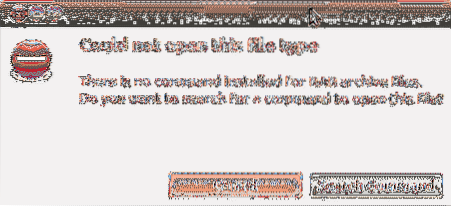
То је зато што систем неће препознати тип датотеке попут Виндовс-а и нема ниједан подржани алат за његово издвајање. У другим случајевима, приказаће се и грешка отприлике овако:
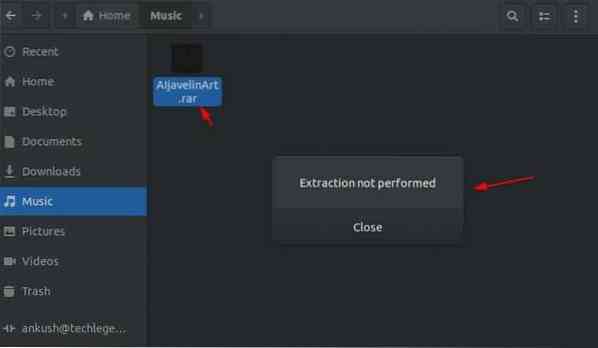
Прочитајте у наставку да бисте сазнали како можете инсталирати РАР алате на Линук и користити их за отварање, издвајање и компресовање датотеке.
Како инсталирати Унрар алат у Линук
Унрар је компатибилан углавном за Линук дистрибуције где можете лако инсталирати пакет са командног терминала помоћу погодан програма.
Отворите командни терминал и откуцајте следеће наредбе ако користите Убунту или Дебиан базираних дистрибуција:
$ судо апт-гет инсталл унрарИли
$ судо апт инсталл унрарАко користите Федора дистро, укуцајте наредбу у командну линију:
$ судп днф инсталл унрарЗа кориснике који користе ЦентОС / РХЕЛ 64-битне дистрибуције, алат Унрар можете да инсталирате помоћу ових наредби:
$ цд / тмп$ вгет хттпс: // ввв.рарлаб.цом / рар / рарлинук-к64- тар.гз
$ тар -зквф рарлинук-к64-тар.гз
$ цд рар
$ судо цп -в рар унрар / уср / лоцал / бин /
(Само уклоните 'к64' из горње команде ако га желите изменити за 32-битне системе)
Како издвојити РАР датотеку у Линук
Отварање или издвајање а .рар датотеку екстензије у тренутном радном директоријуму, укуцајте следећу наредбу у терминалу:
$ унрар е име датотеке.рарОво ће започети са издвајањем ваше датотеке помоћу Унрар алата као што је овај доле:
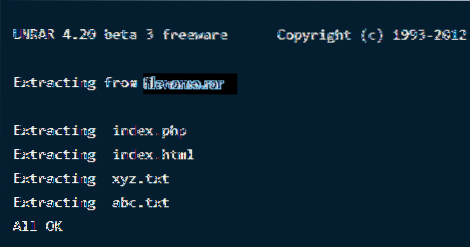
Напомена: Будући да имате алат Унрар, ове операције такође можете изводити директно десним кликом, поред употребе ових наредби на терминалу.
Отварање или издвајање а .рар датотеку екстензије у било којој одређеној путањи или директоријуму, откуцајте следећу наредбу у терминалу. Ово ће издвојити датотеке и лоцирати их у наведеном директоријуму.
$ унрар е име датотеке.рар / хоме /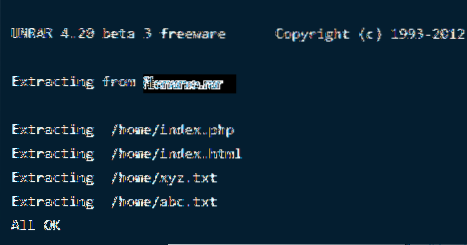
Ако желите да отворите или извучете а .рар датотеку са наставком у њиховом оригиналном директоријуму, користите следећу наредбу:
$ унрар к име датотеке.рар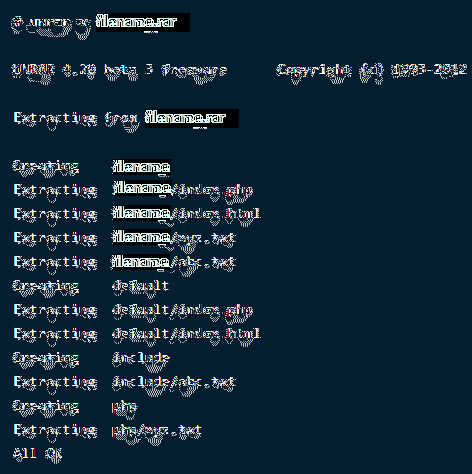
Како прегледати садржај унутар РАР датотеке у Линуку
Компримована датотека садржи више датотека великих величина које су у њој зиповане. Ако желите да наведете сав садржај датотеке у архивској датотеци, користите наредбу испод. Ово ће приказати листу датотека са њиховим именом, величином, временом, датумом креирања и дозволама.
$ унрар л име датотеке.рар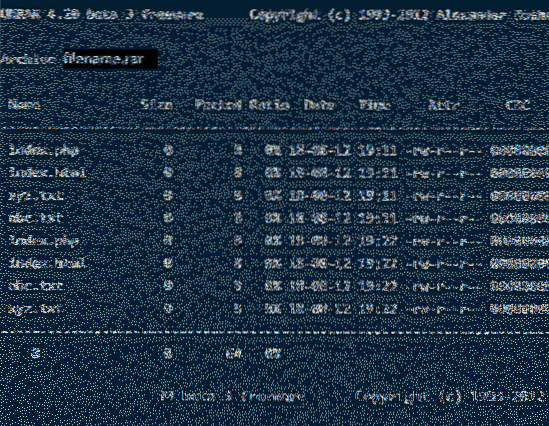
Тестирање РАР датотеке у Линуку
Ако сте, на пример, датотеку преузели са Интернета и желите да тестирате њен интегритет, Унрар алати нуде и то. Следећа команда ће извршити потпуну проверу архивске датотеке и њеног садржаја, а затим ће приказати резултате. Тип:
$ унрар т име датотеке.рар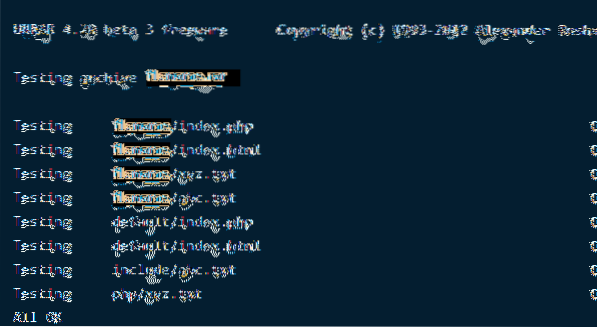
Унрар алат који смо управо преузели користи унрар команда за извршавање горе наведених задатака. Омогућава вам издвајање, листање и тестирање датотека. Не постоји опција за стварање рар датотеке помоћу овог одређеног алата. Стога ћемо инсталирати још један услужни програм Линук наредбеног ретка под називом РАР за стварање компримованих / архивских датотека.
Инсталирање РАР-а у Линук
Да бисте инсталирали опцију РАР наредбе, откуцајте следеће наредбе у терминалу:
$ судо апт-гет инсталациони рар$ судо днф инсталл рар
$ иум инсталирај рар
Након извршавања наредби, резултат ће бити:
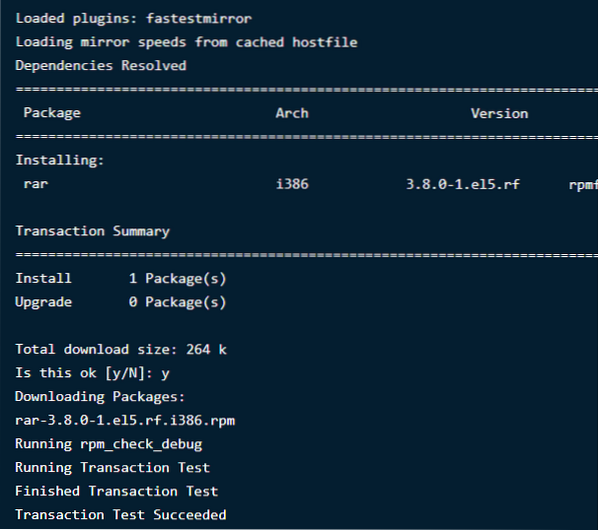
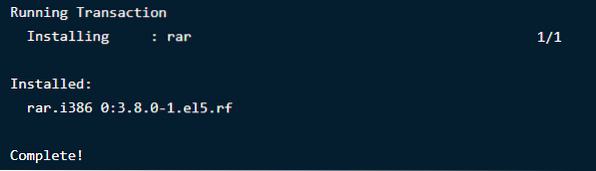
Креирање РАР датотека у Линуку
Да би се створио .рар датотеку у Линук дистрибуцији, мораћете да покренете следећу наредбу:
$ рар име датотеке.рар филенаме1Ово ће створити име архивске датотеке „име датотеке“ за именик датотеке име1. У наставку погледајте како ће ово изгледати:

Брисање датотека из било које архиве
Ако желите да избришете одређену датотеку путем командног терминала, од више датотека у архиви откуцајте следећу наредбу:
$ рар д име датотеке.рарОпоравак избрисаних архива
Ако сте случајно избрисали архивску датотеку или сте је изгубили губитком података, не брините, увек је можете вратити. Следећа наредба ће опоравити датотеку или ће је поправити ако је дошло до губитка или оштећења.
$ рар р име датотеке.рар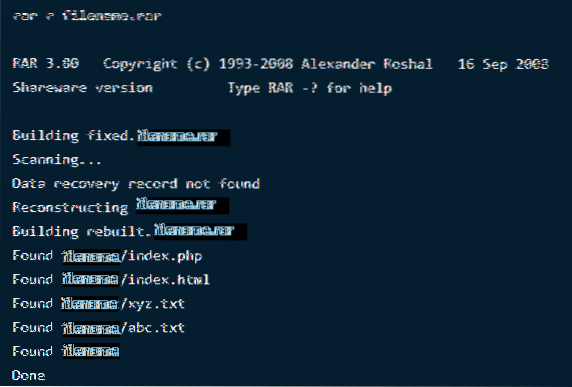
Постављање лозинке за одређену архиву
Овај невероватни Рар алат вам омогућава да направите низ занимљивих ствари са својим архивским датотекама од стварања, брисања и додавања, мењања њихових директоријума и заштите помоћу лозинки.
Ако желите да заштитите датотеке од непознатог приступа или издвајања, можете на њих поставити лозинку. Да бисте датотеку заштитили лозинком, откуцајте следећу наредбу:
$ рар -п име датотеке.рар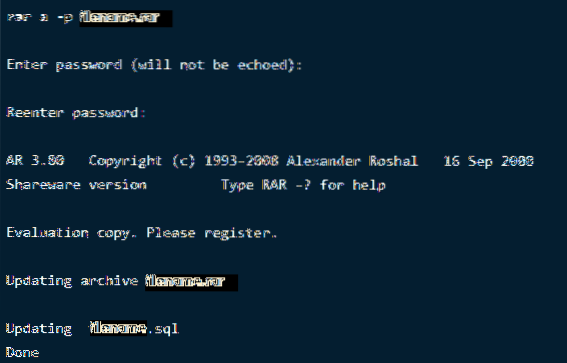
Сада, да бисте верификовали промене, откуцајте команду да бисте отворили директоријум да бисте видели да ли тражи лозинку.
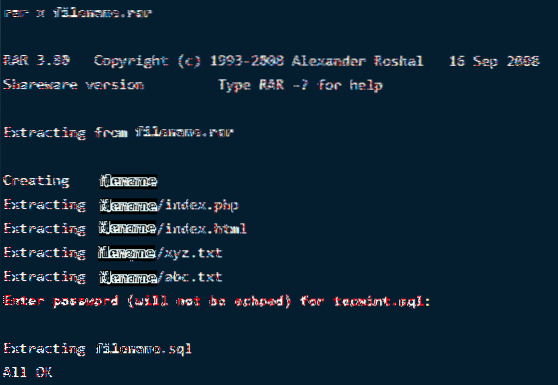
Упаковати
РАР и УНРАР су врло корисни када је реч о руковању датотекама у Линуку и управљању њима. Пружају више опција како би вам посао учинили лакшим и погоднијим. У поређењу са Виндовсом, ствари се мало компликују за Убунту, али ове наредбе су једноставне, једноставне за извршавање и дају резултате у року од неколико секунди.
Ако вам је потребан додатни опис команди, покрените следеће две:
$ ман унрар$ ман рар
 Phenquestions
Phenquestions


